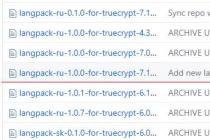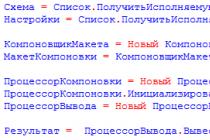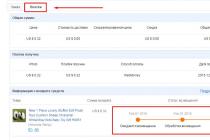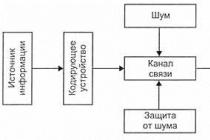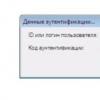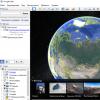Приветствую всех и вся! Свободного места много не бывает и это абсолютно точно может подтвердить любой владелец 16-гигабайтной версии iPhone (автор этих строк в ваших рядах!). Впрочем, обладатели других смартфонов от Apple (тех, которые имеют более емкий внутренний накопитель), тоже наверняка не желают чтобы память в их устройстве пропадала бесследно.
А она действительно может исчезать даже в том случае, когда, как вам кажется, вы с гаджетом вообще ничего не делаете. Просто используете в «обычном режиме», а место постепенно сокращается. Думаете, это все фантастика и такого вообще быть не может? Вот здесь я, пожалуй, вас очень сильно разочарую - еще как может! Давайте посмотрим на причины подобных утечек, а также выясним самое главное - как с ними бороться-то?!
Приготовились? Раз, два, три... поехали же!:)
Пропадет память после обновления или восстановления iOS
Apple с завидным постоянством выпускает прошивки, которые делают нашу жизнь лучше:) Но, к сожалению, не всегда есть возможность обновиться прямой установкой нового ПО ( - немало комментариев с проблемами), и приходиться «накатывать» прошивку через восстановление iPhone. Восстановились, поставили резервную копию iCloud, заходите в статистику использования хранилища и видите как драгоценные мегабайты утекают с каждой минутой...
Причина
Очень проста и очевидна - резервная копия iCloud не восстанавливается моментально. Вам кажется, что копия уже загрузилась в устройство, на самом деле это далеко не так. И процесс восстановления может занять не один день (тут конечно все зависит от скорости интернета и объема данных).
Каждую минуту iPhone загружает из «облака» информацию и перемещает к себе. При этом, вы не обязательно будите видеть эти данные - это может быть и история сообщений, кэш, прочая служебная информация. Визуально всего этого не видно, но тем не менее загрузка на устройство идет и память медленно уменьшается.
Как бороться
Можно просто отключить iCloud в настройках, но стоит ли это делать? Важно дождаться, пока все загрузиться до конца и тогда место перестанет пропадать абы куда. Правда не всегда и вот почему...
Куда исчезает память в процессе использования iPhone
Память iPhone может уменьшаться и во время обычной эксплуатации телефона, даже если вы не закачиваете туда никаких приложений, программ, не делаете фотографий и не снимаете видео. Куда же уходит свободное место? А вот куда:
- Сообщения и переписка в различных мессенджерах - iMessage, WhatsApp, Viber и т.д. Сейчас общение становится все более разнообразным, к тексту добавляется различная мультимедийная информация. А хранится это все где? Правильно, в памяти телефона. Получили пару сообщений с аудио-видео вложениями, вот вам и минус несколько мегабайт.
- Кеш приложений и браузера. Большинство программ, в процессе использования, сохраняют у себя в памяти данные, загруженные из сети. Пролистали ленту сообщений в клиенте ВК, какие-то данные кэшировались и размер приложения чуть увеличился, а значит количество внутренней памяти уменьшилось. Казалось бы ничего не делали, а свободное место куда-то делось. И так практически с любым приложением.
- Сбои в работе различных программ, что приводит к их «разрастанию» до неприличных размеров. Привет, WhatsApp начала 2016-года:)
- Иногда, достаточно большого объема бывает так называемая « информация диагностики», которая копиться в устройстве и при синхронизации должна передаваться в iTunes.
- В iOS есть « замечательная» фишка - система самостоятельно и без предупреждения скачивает обновление самой себя. И размер этого обновления может быть разным - от десятков мегабайт, до нескольких гигабайт. А самое главное, что пока новая прошивка не закачается, вы этого просто не увидите. Качается все естественно потихоньку и так же медленно пропадает память на iPhone.
« Благодаря» всему этому, может случиться такая ситуация, когда не установлено ни одной программы или игры, а свободного места уже не осталось. Можно ли с этим бороться? Конечно! И сейчас расскажу как...
Как сделать так, чтобы память на iPhone не пропадала
Вот несколько советов, которые помогут не только освободить память, но и сделать так, чтобы она перестала пропадать сама по себе:

Внимание, бонус! Есть на iPhone - стоит воспользоваться!
Как видите, говорить именно о том, что айфон самостоятельно уменьшает память, все-таки не приходиться (разве что обновление скачивает - но это не в счет:)). На все эти « утечки» есть объективные причины и их достаточно легко исправить - осталось только не лениться и попробовать все варианты.
P.S. Хочется рассказать о своей ситуации? Остались или появились вопросы? Обязательно пишите в комментарии - попробуем разобраться все вместе!
P.S.S. Ставим « лайк», жмем на кнопки социальных сетей и получаем + к свободным гигабайтам на девайсе. Это настолько круто, что нужно обязательно попробовать!:)
Устали постоянно получать уведомления о том, что хранилище вашего iPhone, iPad и iPod touch набито под завязку? Перед установкой нового приложения приходится находить ту самую «лишнюю» игру или программу, которой нужно пожертвовать? Хватит это терпеть! Эти 40 способов помогут вам освободить место на iPhone и iPad.
Проблема с недостатком памяти на iPhone и iPad знакома многим. Особенно страдают от этого пользователи устройств с объемом памяти 8 или 16 ГБ - им больше других приходится думать о том, как уместить на смартфоне или планшете и любимую музыку, и необходимые в работе приложения и игры, помогающие скоротать свободную минуту. В зависимости от активности использования устройства, от недостатка памяти могут страдать и владельцы 64-гигабайтных моделей iPhone и iPad. В любом из этих случаев вам помогут следующие 40 способов.
Как освободить место на iPhone и iPad
1. Перезагружайте свое устройство регулярно
Ежедневная перезагрузка iPhone или iPad не только обеспечивает внушительный прирост производительности, но также очищает кэш iOS, который засоряется постоянно. Увидеть наглядный пример того, как сильно вашему устройству нужна перезагрузка можно в iTunes - при подключении гаджета мусор отображается как секция хранения «Другое », в отдельных случаях занимающая по нескольку гигабайт.

Удалить системный кэш вручную невозможно, но iOS избавляется от всего ненужного сама во время перезагрузки. Поэтому не пренебрегайте перезагрузкой своего iPhone и iPad - за счет нее вы будете значительно реже размышлять над тем, как впихнуть в память устройства свежую игру или фильм, который вы хотели посмотреть в дороге.
2. Выполняйте жесткую перезагрузку
Помимо обычной перезагрузки, в борьбе с заполненной памятью iPhone или iPad помогает жесткая перезагрузка. Во время ее выполнения с устройства так же удаляются все временные файлы, которые могут занимать достаточно много места. Для выполнения жесткой перезагрузки нужно одновременно зажать кнопки Питание и Домой и удерживать их до тех пор пока на экране устройства не появится логотип Apple.
3. Удалите ненужные приложения и игры
Один из самых простых способов освобождения памяти. Просто удалите со своего iPhone или iPad неиспользуемые приложения и игры, месяцами пылящиеся в различных папках на главном экране устройства. Способ этот, несмотря на свою простоту, один из самых действенных - многие пользователи иногда просто забывают о том, что на их устройстве установлено то или иное приложение, которое уже давным-давно не запускалось.
4. Удалите документы в приложениях
Документы, созданные сторонними приложениями, также занимают место в памяти вашего устройства. Если у вас накопилась целая куча личных документов, которые больше не являются нужными, просто удалите их прямо из тех приложений, в которых они создавались. Имейте в виду, что некоторые приложения перемещают удаленные документы в специальные временные папки и место освобождаться может не сразу.
5. Удалите ожидающие обновления iOS
Новые версии iOS автоматически загружаются на ваше устройство через Wi-Fi, а значит, занимают место в памяти. Даже если вы отклоняете установку свежего обновления, оно остается в памяти устройства, ожидая, когда же вы, наконец, созреете. Удалить ожидающее обновление iOS очень просто. Для этого нужно перейти в Настройки
-> Основные
-> и выбрать пункт «Управлять
». Здесь вам нужно найти висящую в памяти прошивку, выбрать ее и удалить. Для того чтобы отключить автоматическую загрузку обновлений, перейдите в меню Настройки
-> App Store, iTunes Store
и выключите переключатель «Обновления
».
Удалить ожидающее обновление iOS очень просто. Для этого нужно перейти в Настройки
-> Основные
-> и выбрать пункт «Управлять
». Здесь вам нужно найти висящую в памяти прошивку, выбрать ее и удалить. Для того чтобы отключить автоматическую загрузку обновлений, перейдите в меню Настройки
-> App Store, iTunes Store
и выключите переключатель «Обновления
».

6. Обновляйте iOS через iTunes
Процесс обновления iPhone или iPad по «воздуху» невероятно удобен, однако, для максимального освобождения памяти устройства, устанавливать новые версии iOS лучше через iTunes. Загрузка новых прошивок непосредственно на устройство неизбежно связана с сохранением временных файлов в памяти, даже после окончания установки.
При установке новых версий iOS через iTunes, прошивка распаковывается и хранится в памяти компьютера, а следовательно устройство всеми этими временными файлами не забивается.
7. Удалите старую голосовую почту
Не оставляйте старые голосовые сообщения пылиться в памяти своего устройства. Для того чтобы удалить их перейдите в приложение Телефон -> Автоответчик , после чего выделите ненужные сообщения и нажмите «Удалить» . После этого обязательно нужно перейти в Телефон -> Удаленные сообщения и нажать кнопку «Очистить все », только после этого старая голосовая почта окончательно пропадет из памяти устройства.
8. Удалите вложения Сообщений
Со временем, вложения в приложении Сообщения , особенно, если вы любитель переписываться, могут начать занимать достаточно много места в памяти устройства. Удалить вложения, при этом оставив переписку в целости и сохранности, можно очень легко.
Перейдите в приложение Сообщения , откройте любой диалог и нажмите на кнопку «Подробнее », расположенную в правом верхнем углу экрана. Нажмите на вложение и удерживайте до тех пор, пока не появится всплывающее меню. В этом меню выберите пункт «Еще » и начните отмечать все вложения, которые на устройстве вы видеть более не хотите. После этого следует нажать на иконку с изображением корзины и подтвердить удаление.
9. Установите ограничение на время хранения сообщений
Помимо удаления вложений из диалогов, вы также можете поставить ограничение на время хранения сообщений в памяти устройства. Для этого нужно перейти в меню Настройки -> Сообщения -> Оставить и выбрать там пункт «30 дней ».
 Обращаем ваше внимание, что после установки этого параметра текстовые сообщения будут удаляться из памяти устройства безвозвратно через 30 дней. Будьте внимательны с установкой этой настройки, в особенности, если вам дорога переписка.
Обращаем ваше внимание, что после установки этого параметра текстовые сообщения будут удаляться из памяти устройства безвозвратно через 30 дней. Будьте внимательны с установкой этой настройки, в особенности, если вам дорога переписка.
10. Установите меньшее время хранения аудио и видеосообщений
И еще один способ сохранения памяти, связанный с приложением Сообщения . После отправки или прослушивании вами аудио или видеосообщений, оно перемещается в память устройства, где продолжает храниться в течение неограниченного времени. Перейдя в меню Настройки -> Сообщения и выбрав в разделе «Аудиосообщения » пункт «Истекает », вы можете указать меньшее время автоматического удаления аудио и видеосообщений, например, 2 минуты.

11. Удалите старые фотографии и видео
Огромное количество места на iPhone и iPad можно освободить путем удаления старых фотографий и видеороликов. Для этого нужно перейти в приложение Фото , выбрать фото или видео, которые нужно удалить и нажать на значок с изображением корзины. После этого нужно перейти в Альбомы -> Недавно удаленные -> Выбрать -> Удалить все и подтвердить окончательное удаление медиафайлов с устройства.
12. Отключите фотопоток
Когда фотопоток включен, фотографии, снятые на одном вашем iOS-устройстве, автоматически появляются на других ваших гаджетах, связанных одной учетной записью. Все это, конечно, очень удобно, но память устройств из-за этой функции может заполняться куда быстрее обычного.
 Для отключения этой опции вам следует перейти в Настройки
-> iCloud
-> Фото
Мой фотопоток
».
Для отключения этой опции вам следует перейти в Настройки
-> iCloud
-> Фото
Мой фотопоток
».
13. Отключите общий доступ к фото iCloud
Общий доступ к фото iCloud позволяет создавать общие альбомы вместе с другими пользователями и подписываться на уже созданные альбомы. Фотографии из альбомов, на которые вы подписаны, будут отправляться прямиком в память вашего устройства, поэтому если вы хотите сохранить как можно больше места, то эту функцию лучше отключить. Для этого нужно всего лишь перейти в Настройки -> iCloud -> Фото и снять переключатель с пункта «Общий доступ к фото iCloud ».

14. Откажитесь от хранения оригиналов HDR-снимков
Когда вы делаете HDR-снимки, iOS автоматически сохраняет обычные версии фотографий, тем самым удваивая место необходимое для хранения медиафайлов. К счастью, в параметрах системы можно отказаться от хранения оригиналов, указав iOS сохранять только HDR-снимки. Перейдите в меню Настройки -> Фото и Камера и снимите переключатель с пункта «Оставлять оригинал ».

15. Используйте Медиатеку iCloud
С Медиатекой iCloud вы можете хранить на своем устройстве оптимизированные версии фотографий и видеороликов, оставляя оригиналы в высоком качестве в хранилище iCloud. Эта возможность позволяет существенно сэкономить место на вашем iPhone или iPad, даже если ваша коллекция медиафайлов не очень большая.
Активировать опцию хранения на устройстве оптимизированных фотографий и видеороликов можно в меню Настройки -> Фото и Камера . В зависимости от размера вашей библиотеки и пропускной способности интернета, начальный процесс синхронизации может занять несколько часов или даже дней.
16. Храните фотографии и видео в облачных сервисах
Освободить сразу несколько гигабайт на iPhone и iPad можно всего лишь начав использовать облачные хранилища. Загрузив в Dropbox, Flickr, Google Drive, Яндекс.Диск или OneDrive все фотографии и видеоролики с мобильного устройства, вы все так же будете всегда иметь их под рукой, вместе с этим получив возможность забивать память iPhone и iPad чем душа пожелает.
17. Удалите неиспользуемый контент из iBooks
Книги, журналы и учебники, которые хранятся в iBooks могут занимать очень много пространства в памяти вашего устройства. Особенно это относится к книгам с расширенными функциями, например, встроенным аудио или видеоконтентом. Для того чтобы удалить их запустите iBooks, нажмите «Изменить », выберите книги, которые хотите удалить и нажмите «Удалить ».
 Для того чтобы запретить автоматическую загрузку обновлений книг и журналов из App Store, перейдите в меню Настройки
-> App Store, iTunes Store
и снимите переключатель с пункта Книги
в разделе «Автоматические загрузки
».
Для того чтобы запретить автоматическую загрузку обновлений книг и журналов из App Store, перейдите в меню Настройки
-> App Store, iTunes Store
и снимите переключатель с пункта Книги
в разделе «Автоматические загрузки
».
18. Удалите содержимое приложения Видео
Ваши личные видеозаписи, совместно с фильмами и сериалами, приобретенными из iTunes Store, могут занимать немало места в памяти iPhone и iPad. Для того чтобы удалить ставшие ненужными видео, перейдите в стандартное приложение Видео , нажмите на кнопку «Изменить » и сотрите из памяти устройства все лишнее, нажимая на кнопку «Х ».
19. Удалите ненужные подкасты
Подкасты, загруженные на мобильное устройство, могут занимать достаточно много места в памяти, в частности, если за темпами наполнения приложения Подкасты не следить. Удалить ненужные или старые подкасты можно непосредственно в самом приложении. Для этого нужно нажать на значок в виде трех точек справа от названия подкаста, нажать на кнопку «Удалить загруженный объект » и подтвердить процесс.
20. Включите функцию автоматического удаления воспроизведенных подкастов
Удалять подкасты можно и сразу же после их прослушивания. Активировать эту опцию можно в меню Настройки -> Подкасты -> Удалить воспроизведенные .

21. Начните использовать Apple Music
На дворе 2016 год и возиться с музыкальными коллекциями, постоянно синхронизируя их на iPhone и iPad, уже равносильно использованию компакт-дисков. Конечно, есть более удобные способы перемещения музыки на устройства помимо iTunes (например, ), однако, лучше всего начать пользоваться Apple Music. Всего за 169 рублей в месяц вы получите доступ к более чем 30 миллионам песен, персональным подборкам, тематическим радиостанциям и многому другому. Для того чтобы примкнуть к армии пользователей Apple Music нужно всего лишь перейти в приложение Музыка и начать процесс регистрации.
Всего за 169 рублей в месяц вы получите доступ к более чем 30 миллионам песен, персональным подборкам, тематическим радиостанциям и многому другому. Для того чтобы примкнуть к армии пользователей Apple Music нужно всего лишь перейти в приложение Музыка и начать процесс регистрации.
22. Очистите кэш списка для чтения Safari
Список для чтения Safari - отличная функция, позволяющая получать доступ к сохраненным статьям и веб-страницам без подключения к Интернету. Но наполнением этого списка можно увлечься, забив в итоге память устройства сотнями файлов, относящихся к сохраненным страницам.
 Чтобы очистить кэш списка для чтения Safari нужно перейти в раздел Настройки
-> Общие
-> Использование хранилища и iCloud
и выбрать пункт «Управлять
». После этого необходимо найти в списке Safari, нажать «Изменить
» и удалить файлы списка для чтения.
Чтобы очистить кэш списка для чтения Safari нужно перейти в раздел Настройки
-> Общие
-> Использование хранилища и iCloud
и выбрать пункт «Управлять
». После этого необходимо найти в списке Safari, нажать «Изменить
» и удалить файлы списка для чтения.
23. Удалите кэш Safari
В дополнении к предыдущему способу удаление истории посещений браузером Safari и поисковых запросов так же может помочь очистить немного памяти на iPhone или iPad. Процесс этот выполняется чрезвычайно просто - перейдите в Настройки -> Safari , нажмите «Очистить историю и данные сайтов » и подтвердите очистку.

Имейте в виду, что очистка истории посещенных сайтов на одном устройстве подразумевает ее автоматическое удаление на других устройствах, связанных одной учетной записью iCloud.
24. Удалите кэш приложений
Многие приложения, которые скачивают данные из интернета, могут хранить в памяти вашего iPhone или iPad настоящие горы временных файлов. Большинство этих файлов со временем становятся ненужными, поэтому их можно удалить, освободив пару-тройку сотен заветных мегабайт.
Для того чтобы удалить кэш конкретного приложения перейдите в меню Настройки -> Общие -> Хранилище и выберите пункт Управлять . Вы увидите список приложений, установленных на устройстве, отсортированный по количеству занимаемой памяти - выбирайте нужные и очищайте кэш, в случаях когда это возможно.
25. Переустановите особенно прожорливые приложения
Если какое-то отдельное приложение буквально поселилось в памяти вашего iPhone и iPad, по-хозяйски расположив в нем свой кэш, то вам нужно прибегнуть к кардинальному решению проблемы. Решение это, впрочем, особой сложностью не отличается - такое приложение нужно просто удалить и загрузить из App Store заново.
26. Воспользуйтесь специальными утилитами
Встроенный в iOS механизм очистки временных файлов работает, прямо скажем, неидеально. Есть гораздо более функциональные сторонние утилиты, например, PhoneExpander . С его помощью вы можете максимально очистить свой iPhone и iPad от временных файлов, не потеряв при этом ни одного важного документа.
 Для начала использования PhoneExpander
нужно всего лишь скачать утилиту, подключить мобильное устройство к компьютеру и нажать кнопку «Очистить временные файлы
». Далее процесс очистки пойдет в автоматическом режиме.
Для начала использования PhoneExpander
нужно всего лишь скачать утилиту, подключить мобильное устройство к компьютеру и нажать кнопку «Очистить временные файлы
». Далее процесс очистки пойдет в автоматическом режиме.
27. Настройте устройство как новое
Совсем уж радикальный способ, но, собственно, почему бы и нет? Начните жизнь своего iPhone и iPad с чистого листа, предварительно сделав, конечно же, резервную копию данных в iTunes и iCloud.
Для того чтобы настроить iPhone или iPad с нуля вам нужно перейти в меню Настройки -> Основные -> Сброс и выбрать пункт «Стереть контент и настройки ». Обращаем ваше внимание, что этот процесс подразумевает удаление всех файлов и настроек с устройства, поэтому дважды убедитесь в том, что резервные копии созданы.
И еще 13 способов одной строкой:
28. Удалите из приложения Фото все дубликаты, размытые фотографии и снимки экрана.
29. Загрузите с мобильного устройства на компьютер панорамные снимки в высоком разрешении, после чего удалите их из памяти iPhone и iPad.
30. Удалите или экспортируйте фотографии из таких приложений, как Camera+ или VSCO.
31. Выключите высококачественные голоса, перейдя в меню Настройки -> Общие -> Универсальный доступ -> Речь -> Голоса -> Русский , сняв галочку с пункта Milena (улучшенный) . Здесь же можно и удалить этот вариант голоса, нажав на «Изменить ».

32. Отключите неиспользуемые системные языки, перейдя в меню Настройки -> Общие -> Язык и регион.
33. Удалите неиспользуемые сторонние клавиатуры в меню Настройки -> Общие -> Клавиатура -> Клавиатуры.
34. Удалите пользовательские горячие клавиши, которыми вы более не пользуетесь. Сделать это можно в меню Настройки -> Общие -> Клавиатура -> Замена текста.
35. Ограничьте фоновую активность приложений в меню Настройки -> Основные -> Обновление контента .
36. Выберите формат записи видео 1080p вместо 4K в меню Настройки -> Фото и Камера -> Запись видео .
38. Очистите кэш Siri путем отключения и повторного включения голосового помощника в меню Настройки -> Siri.
39. Выключите автоматическую загрузку музыки, приложений, книг и обновлений в меню Настройки -> App Store, iTunes Store.
40. Синхронизируйте iPhone и iPad с iTunes время от времени, это даст возможность системе передать журналы ошибок с устройства и автоматически удалить их.
Продолжаю радовать читателей сайта инструкциями на все случаи жизни. Сейчас я расскажу как решить проблему свободного места на iPad/iPhone/iPod Touch. В сети я обнаружил десятки подобных инструкций, как на русском языке, так и на английском, но все они отличаются потрясающей некомпетентностью. Они рассказывают как освободить место, но забывают рассказать о последствии этих действий. Тем более знать о последствиях иногда важнее, чем знать сами действия . Я исправлю это недоразумение. После прочтения этой статьи вопросов да и проблем у вас должно быть гораздо меньше.
Как освободить место на iPad
1. Удалить ненужные приложения
Это первое, что нужно рассматривать. У каждого принцип удаления свой. Я стараюсь удалять:
а) пройденные игры
б) игры и программы, которые я не запускал больше полугода. Если приложение не используется полгода — нужно ли оно мне?
Удалять удобнее всего из настроек. Тут же можно посмотреть сколько свободного места имеется на iPad: Настройки->Основные->Статистика . Смотрим пункт Доступно .
Заходим в Настройки->Основные->Статистика->Хранилище (Место хранения). Видим список установленных приложений, отсортированных по занимаемому месту на планшете. Удобно! Список может формироваться несколько секунд (зависит от количества установленных приложений).

Тыкаем по ненужному приложению и удаляем его. Всё просто.
Последствия: если вы удалите приложение, то потеряете все сохранения к нему, потеряете все документы и данные в нём. Исключения: некоторые приложения хранят данные в облаке. Прогресс некоторых игр привязан к аккаунту в социальной сети.
Хорошим вариантом не терять данные будет сделать бэкап приложения со всеми данными на компьютер перед его удалением. Например, iTools позволяет это делать.

Так вы и место на iPad освободите и данные останутся в целости и сохранности.
2. Удалить данные приложения
Иногда само по себе приложение «весит» мало, а его документы и данные много. Хочется оставить приложение, но удалить его данные. Ниже отличный пример. Приложение Maps.Me в чистом виде имеет размер 52 мегабайта, но его данные — 644 мегабайта. В данном случае это загруженные ранее карты. Хочется оставить приложение, но удалить ненужные карты.

Вариант 1 . Переустановить приложение. Удаляем приложение и устанавливаем заново из App Store.
Вариант 2. Удалить данные из самой программы.

Вариант 3. Удалить данные через iTunes. Подключив устройство к компьютеру, нужно зайти в Программы и там в Общие файлы . Как правило, этот способ равносилен варианту 2… Но таким образом можно быстро пробежаться по приложениям и посмотреть, что в них лишнего находится.

3. Очистить кэш браузера (Safari, Chrome и других).
При заходе на сайты некоторые данные с них сохраняются на устройстве для дальнейшего быстрого доступа к ним.
Настройки->Safari->Очистить историю и данные сайтов .

Последствия . Вы потеряете историю, файлы cookie и другие данные, ускоряющие доступ к сайту. То есть:
- сайты, форумы, где вы ранее были залогинены, разлогинятся
- картинки, которые были сохранены в кэше iPad (например, логотип сайта), будут перезагружены заново при открытии сайта
- данные в форме комментария (имя, e-mail) и т.п. удалятся
- сайт забудет, что вы любите компьютерную версию, а не мобильную .
Пароли, которые вы сохраняли в Связке ключей не удалятся.
4. Удаление музыки. Освобождение места за счёт музыки
У меломанов музыка занимает очень много места. Необходима ли она постоянно на девайсе? Если вы желаете иметь огромную коллекцию музыки на iOS устройстве и при этом хотите, чтобы она не занимала места, то у вас есть прекрасный шанс познакомиться с iTunes Match (подписка 799 рублей в год).
Суть iTunes Match: вся ваша музыка попадает в облако, хранится в облаке, и проигрывается прямо из облака. На всех ваших устройствах.

В противном случае возможность сэкономить место за счёт музыки одна: при синхронизации с iTunes нужно поставить галочку «Снижать битрейт для песен высокого качества до». И указать качество: чем меньше, тем хуже качество, но и меньше размер песен. Например, большинство людей не услышат разницу между качеством 256 и 320… Но если вы разницу чувствуете, то поздравляю — не пользуйтесь последним советом!

5. Освобождение места за счёт фотографий и видео
Медиафайлы, как правило, тоже занимают много места. Как сэкономить место за счёт фотографий и видео?
Вариант 1. Удалить с iPad/iPhone. Только нужно помнить, что в iOS 8 появилась папка «Недавно удалённые». Аналог «Корзины» в Windows или OS X. Поэтому ненужные снимки и видео надо удалять дважды: с альбома и с папки «Недавно удалённые».
Перед удалением можно сделать бэкап. Воспользоваться облаком или просто экспортировать медиафайлы на компьютер и удалить с iДевайса.
Вариант 2. В iOS 8 появилась возможность хранить снимки в Медиатеке iCloud . На iPad/iPhone же при этом хранить лишь оптимизированные версии. Настройки->iCloud->Фото.

Недостаток варианта в том, что для доступа к полной версии снимка нужен доступ в интернет. А большой плюс, что исчезает необходимость в фотопотоке (минус 1000 снимков на устройстве!)
Также небольшой лайфхак на будущее. Нужно убрать галочку: Настройки->Фото и Камера->Оставить оригинал . Зачем хранить оригинал HDR-снимка?
6. Удаление медиафайлов в сообщениях
Пересылаемые медиафайлы (фото и видео) в сообщениях могут служить дополнительным источником экономии свободного места. Заходим в программу Сообщения . Затем открываем диалог. Жмём кнопку Подробно . В самом низу появятся вложенные файлы. Держим палец на ненужном медиафайле и в меню выбираем Удалить .

У меня сестра любит снять видео на моём iPhone и переслать самой себе. Представляете, сколько я сэкономил только что места?
7. Сторонние программы
В сети пиарятся различные утилиты, которые созданы для быстрого удаления ненужных данных с iPhone и iPad. Наиболее упоминаемая PhoneClean… Лично я не рекомендую ими пользоваться. Почему? Вы рискуете нарваться на различные проблемы: у кого-то программы удаляют нужные документы, кто-то забывает снять нужную галочку и потом выясняется, что вместе с хламом приложение удалило ему данные Safari.
Всем привет друзья. Сегодня я хочу Вам дать немного советов по теме очистки памяти на iPhone. Для меня вопрос, как освободить место на iPhone, как и для многих других владельцев этого смартфона, является очень волнительным. Память быстро забивается и уже не знаешь, что делать ? Как делать новые фотографии и куда устанавливать современные игры?
Особенно эта проблема коснулась владельцев Айфонов и Айпэдов на 16 гигабайт. Память забивается очень быстро. Но, к счастью, есть способы, следуя которым можно освободить несколько гигабайт. Сейчас о них расскажу!!!
Удалить ненужные приложения
Только не говорите, что ВСЕ приложения на iPhone вам нужны! У каждого на компьютере, телефоне или планшете есть программы, которые после установки открывались всего лишь пару тройку раз. Сейчас нужно будет проанализировать все приложения и сделать вывод, какие нужны, а какие нет.
Откройте Настройки – Основные – Хранилище и iCloud – Управлять .




Тут мы видим все приложения, которые у нас установлены. В самом верху, те, которые больше всего места занимают.

Пройдитесь по этому списку и удалите всё ненужное. Я вот, например, уже не играю в Pokemon GO , а это значит я могу освободить 200 мегабайт!

 Некоторые пользователи хранят все свои видео и фото на телефоне, но это ненадёжно и очень затратно в плане памяти. Если мы посмотрим на мой телефон, то увидим, что фотографии и видео занимают более 1 гигабайт. Нужно их скинуть на компьютер или ноутбук, а со смартфона удалить.
Некоторые пользователи хранят все свои видео и фото на телефоне, но это ненадёжно и очень затратно в плане памяти. Если мы посмотрим на мой телефон, то увидим, что фотографии и видео занимают более 1 гигабайт. Нужно их скинуть на компьютер или ноутбук, а со смартфона удалить.
Здесь я НЕ буду обучать вас скидывать фотки на компьютер или наоборот. Для этого на сайте есть соответствующие уроки.
Если вы решили освободить место на Айфоне, то скинуть фотки на комп скорей всего придётся, так как этот способ обычно существенно освобождает память на смартфоне.
Переустановить приложения
Если вы посмотрите на свои приложения, которые установили полгода или год назад, то обнаружите такую штуку, что они "разжирели ", то есть стали весть намного больше! Связано это с тем, что программы сохраняют различный кэш и не удаляют. Отдельно кэш от приложения удалить нельзя, то есть нужно полностью удалить приложение и вместе с ним удалится кэш.
Давайте выполним переустановку приложений, которые сильно "разжирели ".
Вот, например, у меня есть Гугл Фото. Весит 240 мегабайт , хотя я знаю, что в самом начале это приложение и сотни мегабайт не занимало. Сейчас я его удаляю и устанавливаю заново из App Store.



По завершению операции возвращаюсь в Хранилище и вижу, что теперь Google Photo весит 75 мегабайт.

Уже лучше!
Таким образом нужно переустановить все "разожравшиеся " приложения. Если вдруг не знаете, сколько в оригинале весит то, или иное приложение, то сначала заходите в App Store и смотрите информацию о приложении.
Удалить видео сразу после съёмки
Если вы собрались на какое-то мероприятие, где будет отснято десятки гигабайт видео на iPhone, то можно будет попробовать следующую схему. Используя Яндекс Диск или Dropbox загрузить видео файлы в облако, а потом удалить с телефона и продолжить съёмку.
Суть проста : вам нужно , установить на компьютер Яндекс Диск и одноимённое приложение на iPhone. У вас на компьютере для Яндекс Диск будет отведена специальная папка, которую вы можете выбрать в настройках.

Теперь на Айфоне откройте приложение Яндекс Диск и загрузите туда все свои видео.




Эти видео будут загружены в облако, то есть на сервера Яндекса. Теперь после включения компьютера и подключения к интернету, у вас эти ролики автоматически загрузятся в папку Яндекс Диска.

Естественно после того, как вы убедитесь, что видео загружены в Яндекс Диск, то с телефона их можно будет удалять.


Самая главная причина, которая может остановить от использования этого способа – это медленный интернет и ограниченный трафик. Но если скорость хорошая и безлимитный трафик, то смело можно грузить ролики в Яндекс Диск или другой облачный сервис и удалять эти файлы со смартфона.
Очистить корзину
Само-собой после удаления фото и видео нужно не забывать очистить корзину, так как файлы там хранятся ещё 30 дней и занимают на телефоне драгоценное место!

Удалить музыку и фильмы
Оптимизируйте количество музыки и фильмов на Айфоне. Удалите ненужное! Я, например, уже давно удалил всю музыку с телефона и теперь слушаю всё онлайн, обычно ВКонтакте. Очень удобно!

Если и , то только при необходимости! Например, еду куда-то далеко и хочется что-то в дороге послушать. Для поезда самое-то, особенно когда теряется сигнал сети и невозможно послушать музыку онлайн.
Временно удалить игры и приложения
Если срочно нужно освободить место на Айфоне, то можно временно удалить некоторые приложения и игры. Особенно в наше время, когда игра спокойно может весить 2 гигабайта. Удалив пару таких игр у нас появится несколько тысяч мегабайт для новых видео, фото и приложений.

Удалите ожидающие обновления iOS
Если соответствующая функция не отключена, то новые версии iOS автоматически загружаются на iPhone. Чтобы их удалить и отключить авто-обновление проделайте следующее.
Откройте Настройки – Основные – Хранилища и iCloud - Управлять .

Находите скачанную прошивку и удаляете её. У меня её к счастью нет.
И чтобы в дальнейшем обновления не загружались без нашего разрешения, мы возвращаемся назад в настройки и находим меню iTunes Store и App Store
.

Внутри снимаем переключатель с пункта Обновления .

Сотрите контент и настройки
Если вы давно купили свой iPhone и на нём установлено уже сотни различных приложений, тысячи фото и видео, бесконечное количество кэша, то возможно вашему телефону пора начать жизнь с чистого листа ? Можно удалить все данные с Айфона и вернуть его в заводское состояние! Но естественно все фотки, видео и программы будут удалены, поэтому предупреждаю сразу!
Если решились на этой шаг, то зайдите в Настройки – Основные и в самом низу найдите пункт Сброс .

В новом окне нам нужен пункт Стереть контент и настройки и далее Стереть iPhone .

Смартфон будет перезагружен и нам будет предложено настроить его как новое устройство! Память будет свободна на все 100%. Останется выполнить вход в App Store, установить все нужные приложения, установить обои, при необходимости скачать музыку и тому подобное.
Внимание! В некоторых случаях нельзя сбрасывать iPhone до заводских настроек. Будьте крайне осторожны! Прежде чем выполнять сброс Айфона до заводских настроек, убедитесь, что на телефоне не осталось важных файлов, наподобие фотографий и видео! Также проверьте включена ли функция "Найти iPhone " (зайдите в Настройки – iCloud – Найти iPhone ).


С включённой функцией "Найти iPhone
" Вам потребуется после сброса настроек ввести логин APPLE ID и пароль, который относится к вашему iCloud. Если этих данных у вас нет, то Вам нельзя выполнять полный сброс настроек.  В ином случае у Вас не получится активировать устройство, пока вы не ведёте логин и пароль от вашего APPLE ID.
В ином случае у Вас не получится активировать устройство, пока вы не ведёте логин и пароль от вашего APPLE ID.
Попробуйте отключить функцию "Найти iPhone"! Если у вас это получится, то теперь можно будет смело сбросить iPhone до заводских настроек и не боятся, что он зависнет на этапе активации.
Кроме всего вышеперечисленного, на всякий случай, перед сбросом настроек, я рекомендую, используя программу iTunes, сделать резервную копию своего устройства!
На этом всё, урок окончен, всем удачи!
Несмотря на то, что современные смартфоны iPhone и планшеты iPad имеют большой объём постоянной памяти, рано или поздно, но большинство их владельцев сталкиваются с нехваткой свободного пространства на устройстве. Особенно обидно, когда надо скачать или сохранить на телефоне что-то очень важное и тут, как назло, Айфон пишет «Места почти нет».
Что делать в этом случае? Ответ прост — удалять ненужное. Многие пользователи неосмотрительно кидаются «во все тяжкие», удаляя всё подряд. Часто такое заканчивается плачевно ибо под горячую руку могут попасться системные файлы или просто что-нибудь важное для Вас.
В этой статье я хочу рассказать как освободить память на Айфоне без риска удалить что-нибудь нужное или вообще вывести из строя операционную систему на Вашем iPhone и iPad.
1. Тотальная чистка браузера Safari
Самое первое, с чего стоит начать освобождение памяти iPhone — это веб-браузер. В некоторых случаях он раздувается как надувной шарик.
Начнём с очистки кеша Сафари, cookie и удаления временных файлов. Для этого заходим в настройки мобильного гаджета и находим раздел Safari
:
Попав внуть, находим пункт Очистить историю и данные сайтов .
После этого переходим в раздел «Дополнительно»>>»Данные «сайтов:
Кликаем на кнопку «Удалить все данные» для того, чтобы удалить всю сохранённую информацию о сайтах и тем самым хоть немного, но освободить память на Айфоне.
Не стоит забывать и про отдельную функцию «Офллайн-список», которая служит для отложенного чтения страниц в Safari и тем самым тоже занимает пространство в ПЗУ. Причём, иногда занятый под это объём может достигать гигабайта и даже больше.
Для того, чтобы его очистить, зайдите в раздел «Настройки»>> «Основные»>>»Статистики»>>»Хранилищ»>>»Safari». Здесь надо тапнуть на кнопочку «Удалить» чтобы полностью снести весь офлайн-список. Имейте ввиду, что очистка кэша не повлечет удаления объектов из списка для чтения.
2. Поиск ненужных приложений
У тех, кто увлекается различными играми на мобильнике или планшете, память часто забита старыми играми, которые давненько не используются, а удалить их забыли. Чтобы это исправить и расчистить свободное место на iPhone и iPad — открываем «Настройки» >> «Основные» >> «Статистика» >> «Хранилище»:
Здесь Вы увидите отсортированный по мере использования памяти список приложений. Выбираем те из них, которые не нужны и не используются Вами и удаляем:
Так же, как вариант, можно попробовать полностью переустановить и «тяжелые» приложения, которые Вы используете. Дело в том, что для отката в случае сбоя, у них могут параллельно с актуальной версией сохранятся и предыдущие, устаревшие версии, которые так же занимают нужное Вам пространство диска. Переустановка попросту удалит всё ненужное. После этого Ваш iPhone скорее всего больше не будет писать «Места почти нет».
3. Правильная настройка iCloud
В операционной системе всё тесно завязано на фирменный сервис от Apple, который называется iCloud. Тут и облачное хранилище, и потоковое вещание аудио и видео контента, и резервное копирование информации и многое-многое другое. Его правильная настройка и использование позволят освободить память на Айфоне под нужные данные. Итак, что нужно сделать?!
— Включаем Медиатеку iCloud . Смысл работы данного сервиса даёт пользователям возможность синхронировать весь своё мультимедиа-контента с облачным хранилищем Эпл. Включив его, Вы можете все свои фото и видео выгрузить в облако в полном объёме, удалив из из своего iPhone или iPad. Делается это в разделе «Настройки» >> «iCloud» >> «Фото»:
Cдвигаем поззунок «Медиатека iCloud» в значение «Вкл» и снимаем галочку «Сохранение оригиналов».
Кстати, музыку после этого лучше слушать в потоковом режиме через Айклауд, а сами треки не хранить в телефоне а попросту удалить. Айфон умеет принимать подкасты загруженного в iTunes контента. Так же, я бы порекомендовал подключить какой-нибудь стриминг-сервис. Очень неплох в этом смысле сервис Яндекс.Музыка.
— Отключаем Фотопоток . В яблочных девайсах есть одна очень интересная и большинству пользователей абсолютно ненужная фича, которая называется «Фотопоток». Это альбом создаётся сервисом Айклауд. В него автоматически копируются все фотографии из альбома «Фотоплёнка». Это делается с целью автоматически выгружать новые фотографии в облако, чтобы они были доступны на других Айфонах и Айпадах, подключенных к этой учётной записи.
А нужно ли Вам это? Большинство пользователей о этой функции даже не догадываются в то время, как она активно отжирает место в ПЗУ гаджета. Чтобы отключить Фотопоток — сдвиньте в разделе «Настройки»>>»iCloud»>>»Фото» соответствующий переключатель в положение «Откл».
4. Обновление операционной системы
Не забывайте обновлять операционную систему iOS до последней и актуальной версии.
Дело в том, что в обновлениях, как правило, исправляются старые баги о огрехи. В том числе, связанные и с использованием постоянной памяти смартфона. К тому же, в последних версиях разработчики значительно улучшили производительность iOS и стабильность её работы на iPhone 4, 5 и 5S. Проверить наличие и доступность новой версии ОС можно в разделе «Настройки»>>»Основные»>>»Обновления ПО».
5. Очистка памяти iPhone с помощью сторонних утилит
Честно говоря, сейчас в магазине AppStore полным-полно программ, предлагающих провести оптимизацию Айфона, позволяющую ускорить его работу и провести очистку памяти девайса. Больше половины из них не приносят никакого положительного эффекта. От себя, могу порекомендовать пару удачных программ.
Первое — приложение PhoneExpander
.
Оно отлично может почистить следы работы программ, удалив их временные файлы на iPhone, iPad и даже на медиаплеере iPod touch. Помимо этого, утилита умеет удалять ненужные приложения, видео и музыку.
Очень часто многие владельцы iPhone делают скриншоты. Эти снимки хоть и небольшие по размеру (в среднем 200-300 КБ.), но их скапливается много и объём занимаемый ими в памяти очень сильно увеличивается. Можно, конечно, лазить по хранилищу самостоятельно и выискивать все подобные картинки. Но есть и более быстрый способ почистить память на Айфоне от таких ненужных изображений — воспользуйтесь утилитой Screeny .
Оно специально разработано для поиска и удаления скриншотов на яблочных устройствах. Она просканирует все картинки на аппарате и выдаст прогнозируемый размер свободного места. Если Вас всё устраивает — нажимаете на кнопку «Delete» и смотрите результат!